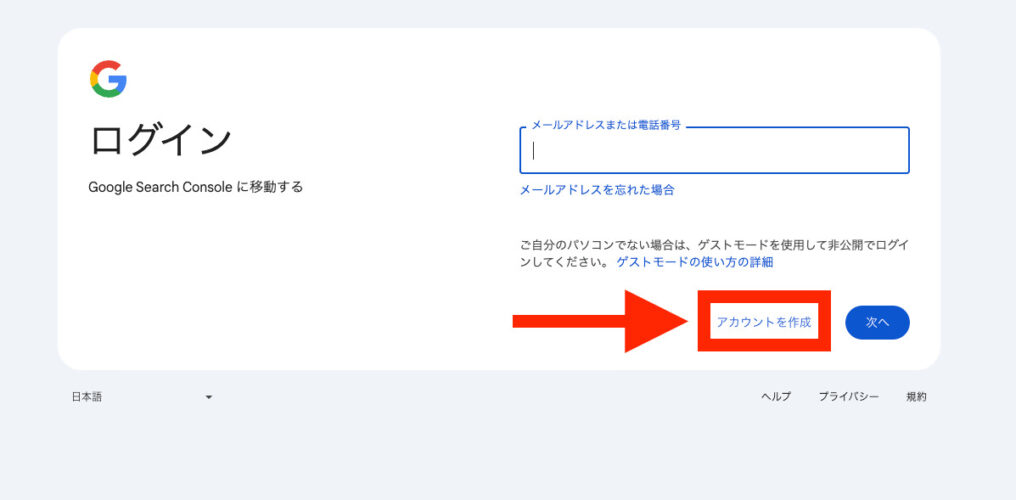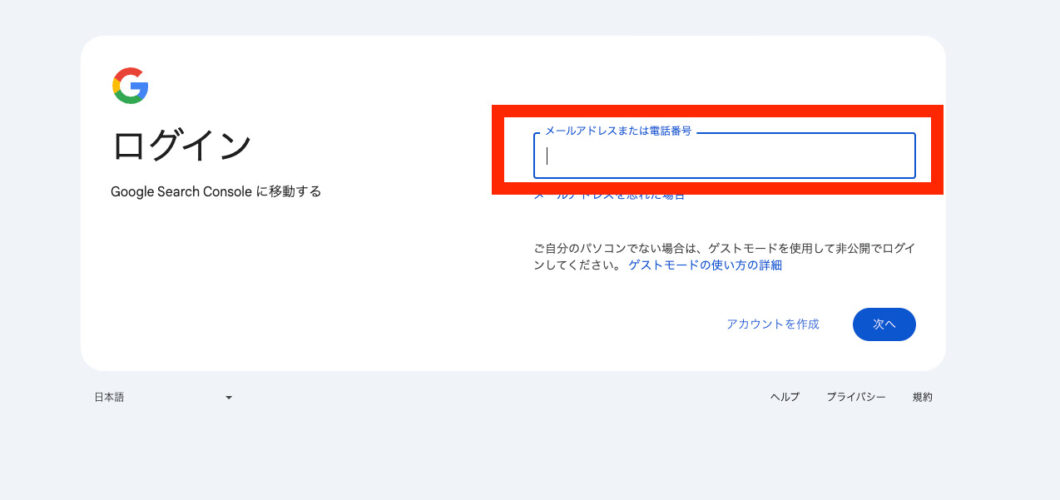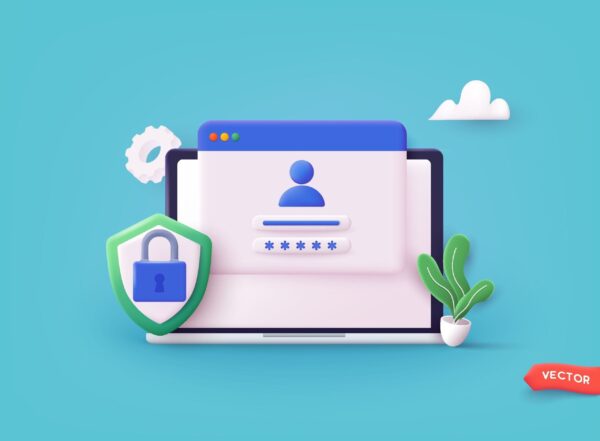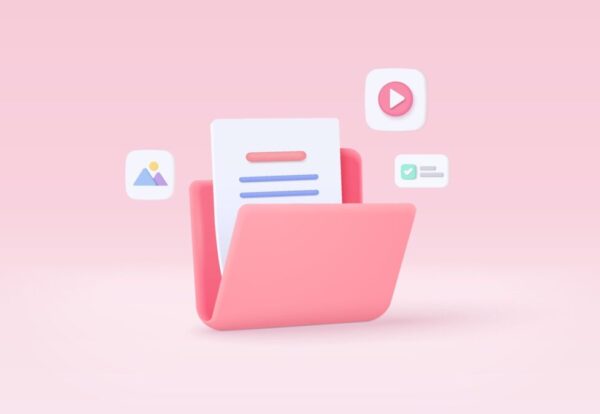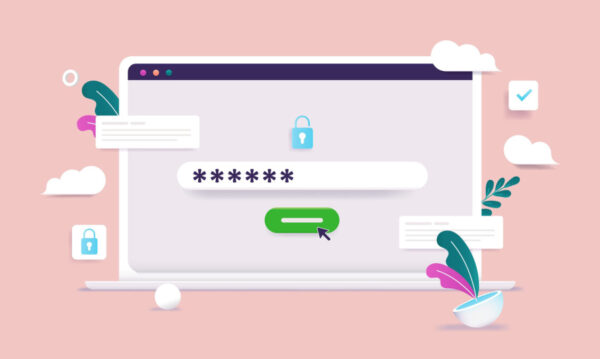この記事で解決できるお悩み
- サーチコンソールとグーグルアナリティクスの違いって?
- Googleアナリティクスの設定方法はどうやるの?
- Googleサーチコンソールの設定方法って?
- Googleサーチコンソールとの連携ってどうやるの?
こんなお悩みを解決できる記事になっています!

本記事は、ブログ初心者の頃に知りたかった情報をまとめています!
GoogleアナリティクスとGoogleサーチコンソールの連携について解説していきます!
Googleサーチコンソール : 読者のニーズを知れる

読者さんがあなたのブログに来る前に、どんな行動を取っていたかを確認することができます!
- どんなキーワードで検索結果に表示されたのか
- どんなキーワードでブログに訪問したのか
- ページの表示速度は遅くないか
- スマホ最適化ができているか
- どれくらいのページがインデックスされているか(検索結果に表示される状態なのか)
記事の作成のヒントになるツールなので月1程度で確認しておくと◎
読者さんが必要としている記事が他にもあるから、「よし、作るぞ!」という気持ちになりますよ!
Googleアナリティクス : 読者の行動
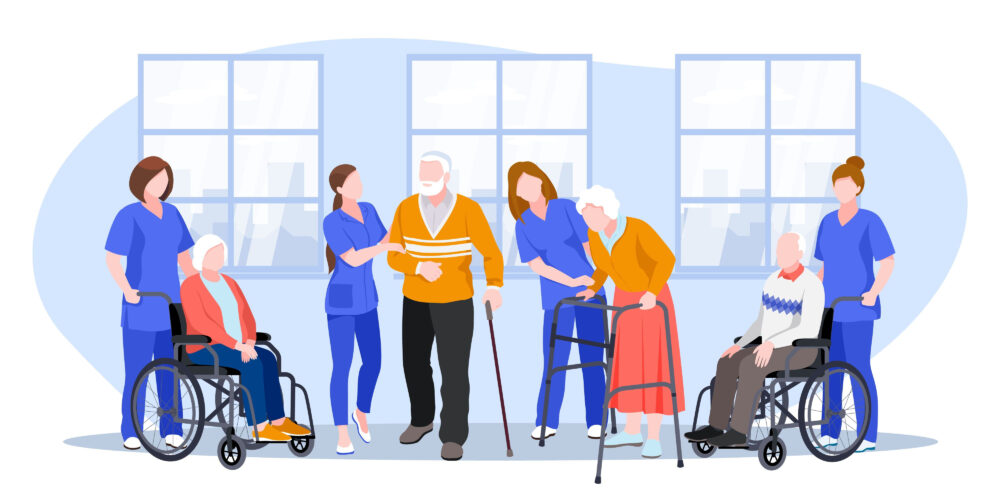
読者さんがあなたのブログに訪問した後の行動を分析することができます!
- あなたが書いた記事をどれくらいの時間読んでくれたのか
- どんな人(性別・年齢)がブログを読んでくれたのか
- 読んでどれくらいの人が行動してくれたのか
例えば離脱率(ページがあまり読まれなかった)が多いと、記事の内容をもっと深めた方がいいなと仮説を立てることができます!
反対に、よく読まれているなぁという記事があったら、内容が濃く書けているという事にもなります!
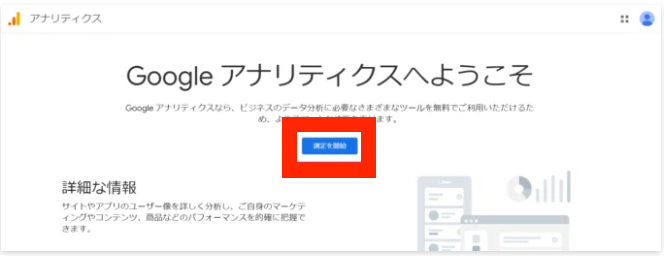
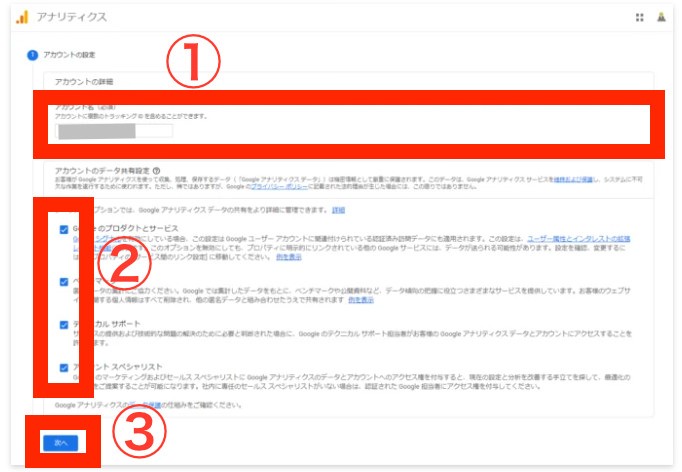
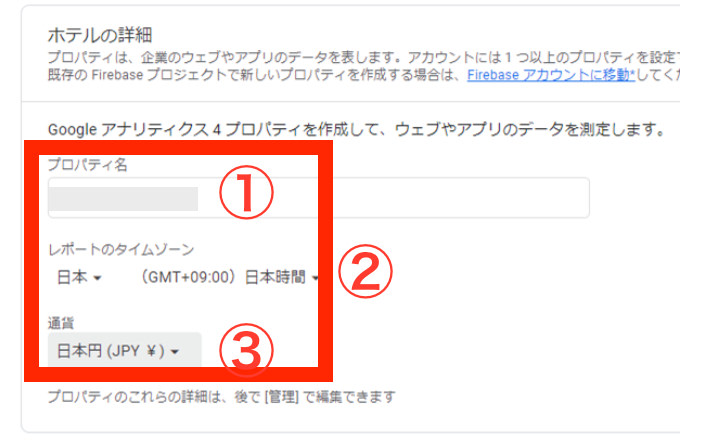
上記が設定できたら「次へ」をクリック!
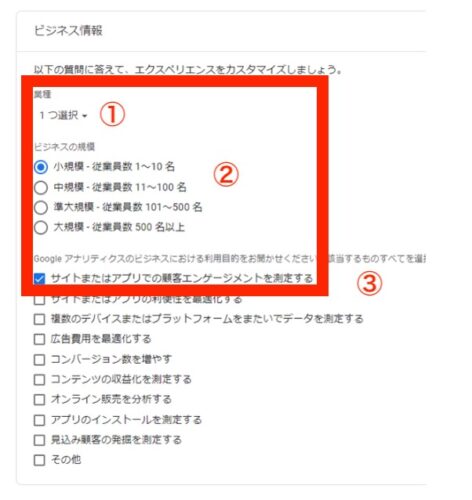
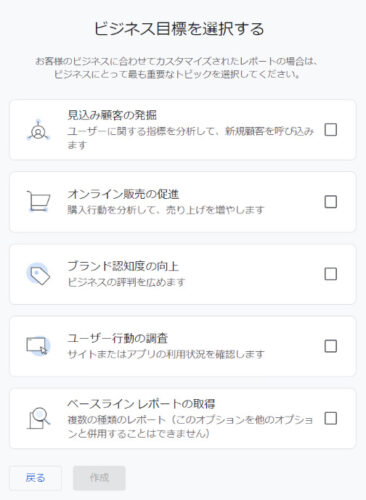
あなたのブログに必要な項目(なんでもOK!)を選んで、「作成」をクリックします!
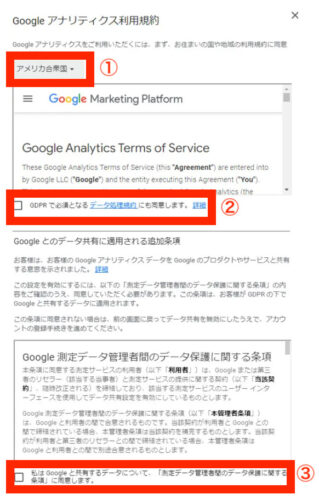
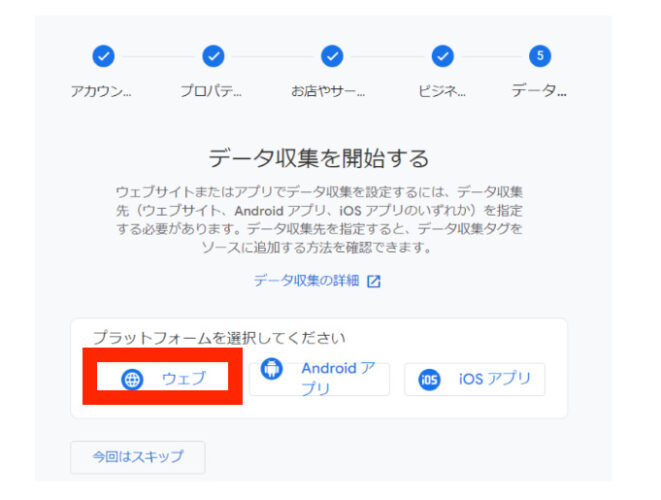
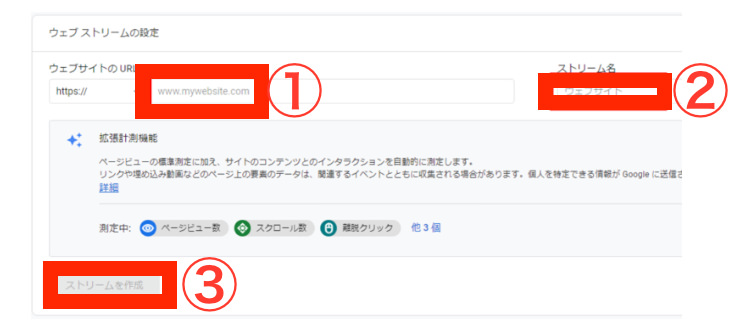
下の画面が出てきます!
右側に表示されている「測定ID」がブログのデータを計測するのに必要になってきます!
あとから設定していきます!
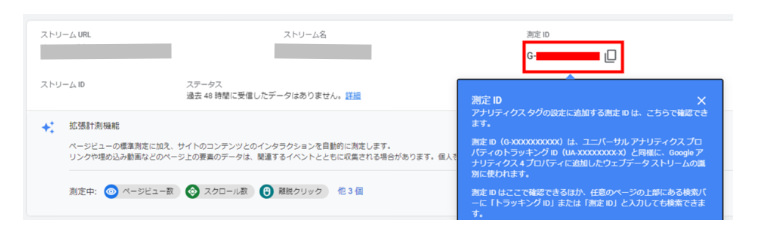
この測定IDをコピーします!
【1】「管理」を開く
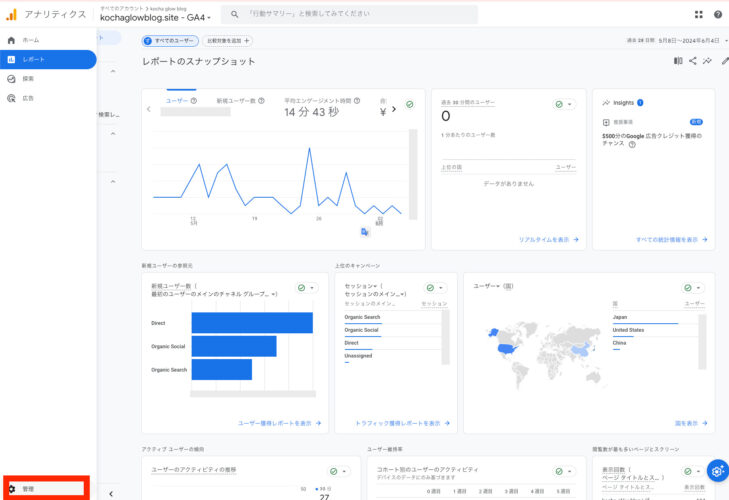
【2】「データストリーム」に進む
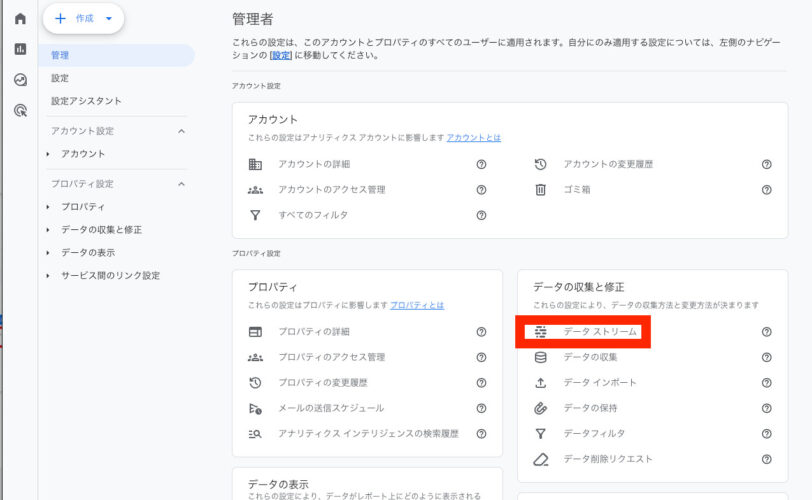
【3】測定IDを取得するウェブストリームをクリック

【4】右側に測定IDが表示されるのでコピーする

【1】WordPress管理画面の「Cocoon設定」→「アクセス解析・認証」タブを開く。
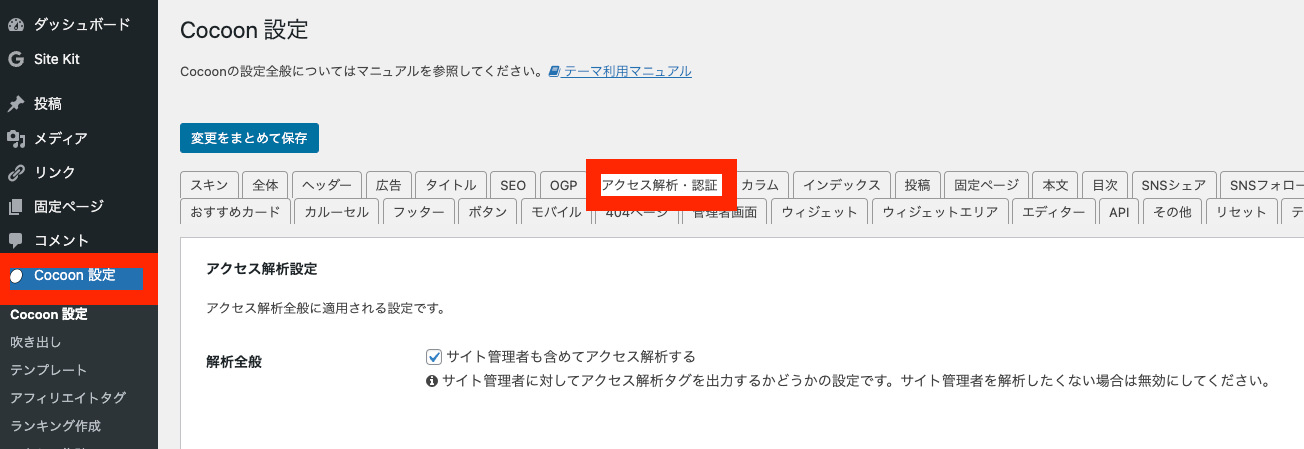
【2】Google Analytics設定の「GA4測定ID」に測定IDを貼り付ける。
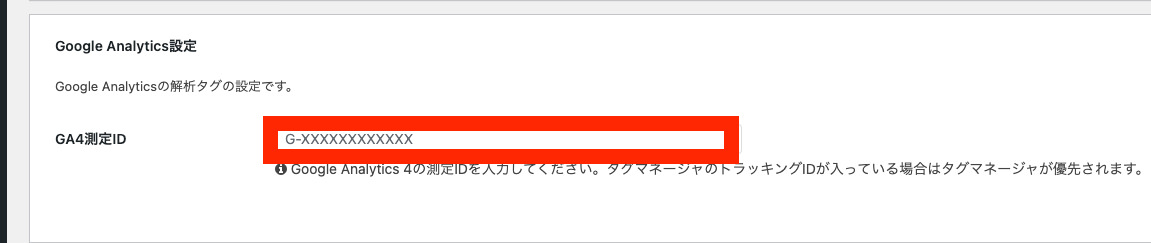
【3】画面下にスクロールして「変更をまとめて保存」をクリックする!
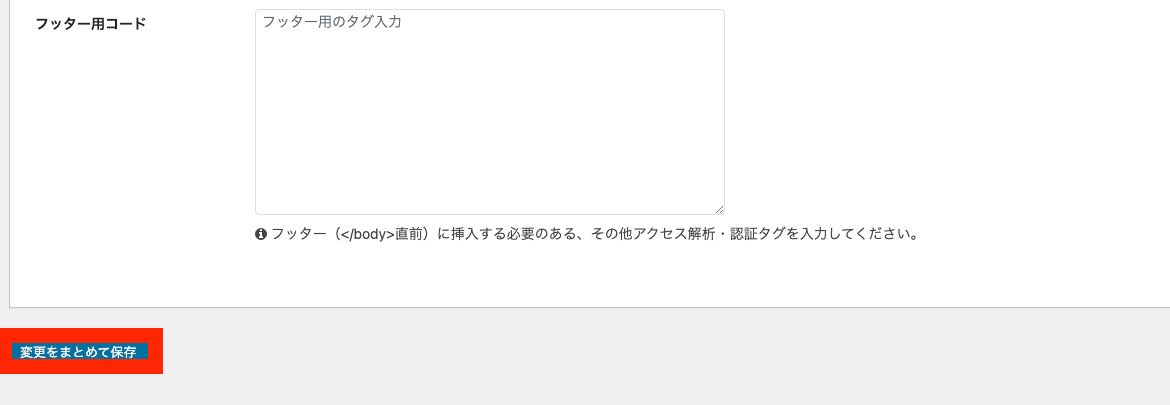
設定後は、必ずWAFを有効に戻しましょう!!
無効のままだと、家に鍵をかけずに出かけるような状態になってしまいます!
セキュリティ対策のために「有効」にしてください!
WordPress管理画面の左カラムにある「SANGO設定」メニューをクリックする!
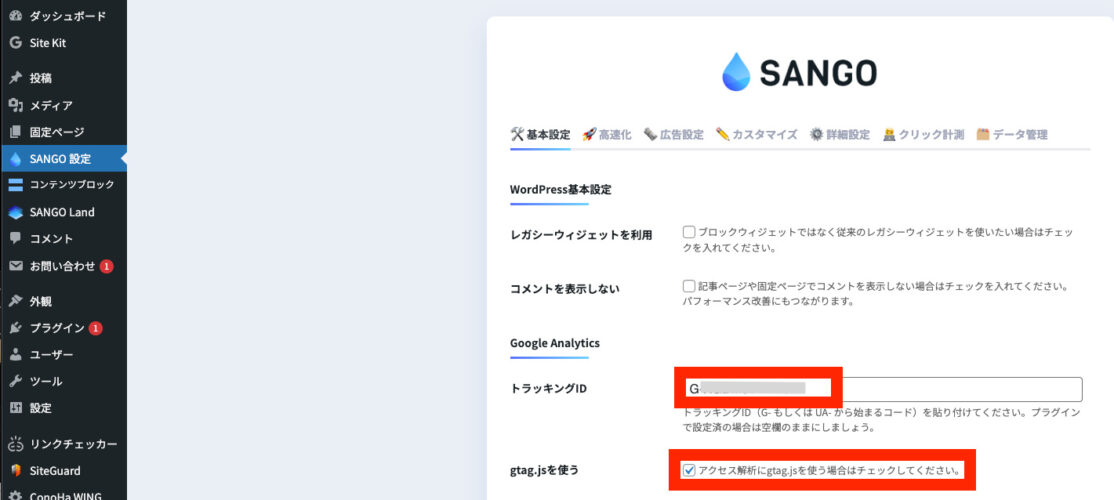
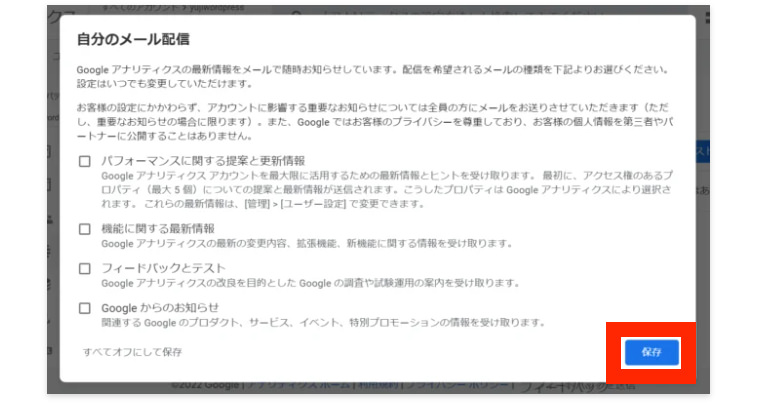
パソコンで作業されている方は、スマホ(タブレット)などからアクセスします!
すぐ反映されない時もあるので、数分間は待ってください!
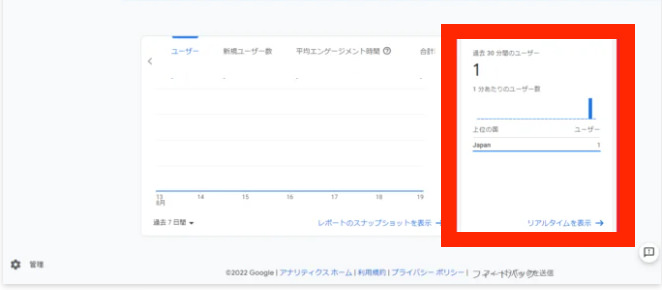
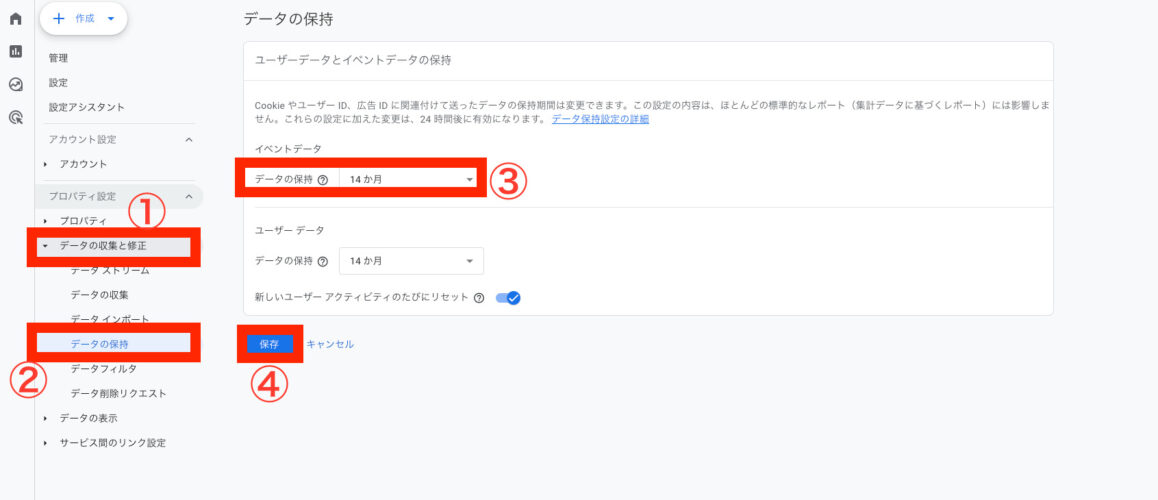
数字の順に設定を済ませます!
Googleアナリティクス(GA4)の設定は完了です♪
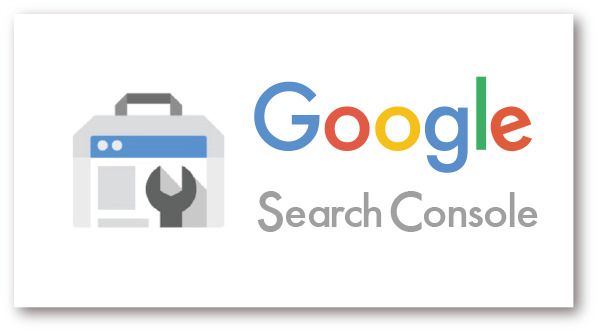
下記の記事を参考に、Googleサーチコンソールの設定をしてください!
6ステップで解説しています!
紹介しているテーマは2点です!
- SANGO
- Cocoon
【徹底解説】Googleサーチコンソールの設定手順6ステップ
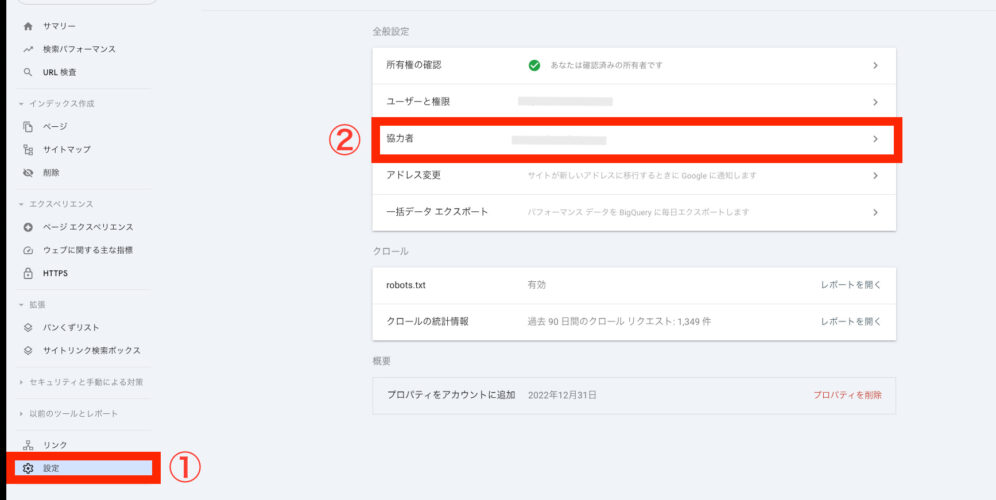
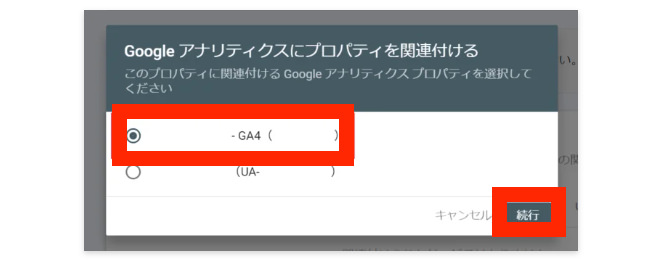
再度「続行」をクリックする!

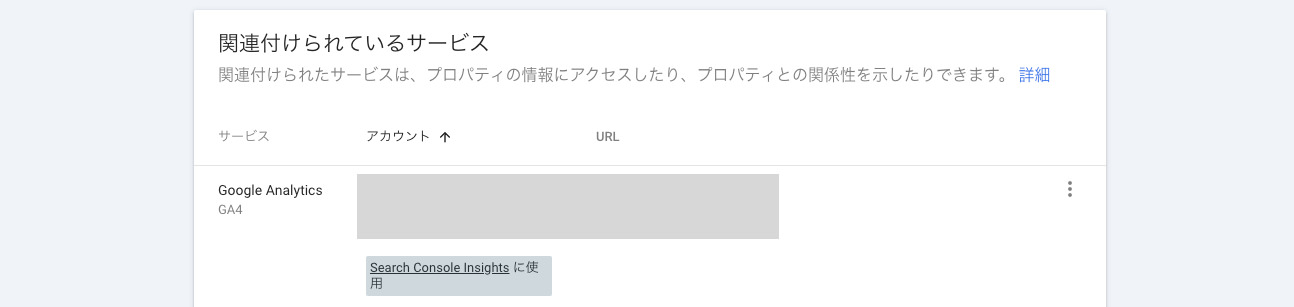
これでGoogleアナリティクスとの連携を完了することができました!

- 「ブライバシーポリシー」の記載が必須
Googleアナリティクスのアカウント作成の画面で、「Googleアナリティクスの利用規約に同意した」と記載されている部分がありました。
お客様は適切なプライバシー ポリシーを用意および遵守し、ユーザーからの情報を収集するうえで、適用されるすべての法律、ポリシー、規制を遵守するものとします。お客様はプライバシー ポリシーを公開し、そのプライバシー ポリシーで Cookie の使用、モバイル デバイスの識別情報(Android の広告識別子、iOS の広告識別子など)、またはデータの収集に使われる類似の技術について必ず通知するものとします。また、Google アナリティクスを使用していること、および Google アナリティクスでデータが収集、処理される仕組みについても開示する必要があります。
引用:Googleアナリティクス利用規約
もし、プライバシーポリシーを記載せずに運営した場合、規約違反となり、「ブログ運営できなくなる」「罰金とられる」という最悪の事態が発生します!
含めた方がいい情報は3点あります!
- 収集したデータをどのように保存および処理するかを説明する
- 分析 でCookieを使用 することをユーザーに通知する
- Googleアナリティクスを使っていることを記載する

聞き慣れない言葉ばかりで、「ん?なんだこれ!」みたいな状態になったと思います!
だけど、毎日ちょっとずつ使っていく事で、段々とツールの使い方に慣れていきます!
「全然わからないよ」から「こういう風に使っていくのか」と記事を書いていくことで実感できるようになります!
生のデータが最高のヒントです!
コツコツ楽しんでいきましょう!
他にも、おすすめの設定があるので、ぜひ参考にしてください!
WordPressブログを守るプラグインのダウンロード方法【7選】
【Converter for Media】で画像を高速表示させる設定方法
Googleアナリティクスとサーチコンソールに関連する質問
現時点で他サイトも含めたら、403記事ほど執筆実績がある私が解説しています。
ブログ初心者が最低限知っておきたいSEO対策!から続きを読めます。
【必読】500冊読書をした私がおすすめするSEO本 7冊から紹介しています。
コンテンツSEOの定義は「検索ユーザーの悩みや疑問を解決する質の高い記事を作り、検索エンジンからの評価を高めるSEO対策」 のことです。
あなたのサイトを成長させるためにも、内容を理解して実践することをおすすめします。
「コンテンツSEO」とは?今すぐできる対策5こを紹介!から続きを読めます。
メリットとしては、
- ネットとPCがあれば、作業ができる
- セルフバックで、お得に買い物ができる
- ローリスクで始められる
デメリットは、
- アフィリエイトで騙される可能性が…
- アフィリエイトをして捕まった人がいる
が挙げられます。
「そんなはずじゃなかった!」って人も必ず目を通すようにしてくださいね!
アフィリエイトのメリット11&デメリット7を徹底解説!から続きを読めます。
収益化を達成しているサイトをまとめているので、ぜひ参考にしてくださいね!
アフィリエイトのリンクは3種類あることを知っていましたか?
アフィリエイトリンクを貼る時の注意点も解説しているので、アフィリエイトリンク作成方法2&貼り方11のコツ!を参考にしてください!
アフィリエイトは「商品を紹介して、成果報酬をもらう仕組み」です。
ブログは、自分の考えや情報を発信するWebサイトを指します。
それぞれのメリット・デメリットを解説しているので理解することをおすすめします。
「アフィリエイト」「ブログ」の違いって?あなたはどっち?から続きを読めます。
ナイスな視点です。
おっしゃる通りで、扱っても収益が大きく発生しないものがあります。
確実にここを押さえておかないと労力が無駄になるので、しっかり理解してブログを運営していきましょう!
アフィリエイトジャンルで失敗しない選び方9こ・おすすめ12こ!から続きを読めます。
「自分で商品を購入することで、報酬が得られる仕組み」のことを指します。
ブログを持っていなくても、使うことができるので魅力的です◎
おすすめの案件は、セルフバックで5万円を稼げるおすすめ案件5選から続きを読めます。
当ブログは高速レンタルサーバー「ConoHa WING(コノハウィング)」を使っています!
サイトの表示速度が爆速に♪
 kocha głów blog
kocha głów blog